ps 滤镜制作朦胧动感的艺术照片
照片处理网 发布时间:2010-05-18 11:26:27 作者:那村的人儿  我要评论
我要评论
本教程操作起来比较简单,用到了几个常用的滤镜特效如极坐标,风格化,模糊等。用这些滤镜做出大致的动感效果,然后再适当调整细节和颜色即可。
原图

最终效果

1、打开原图素材,把背景图层复制一层。
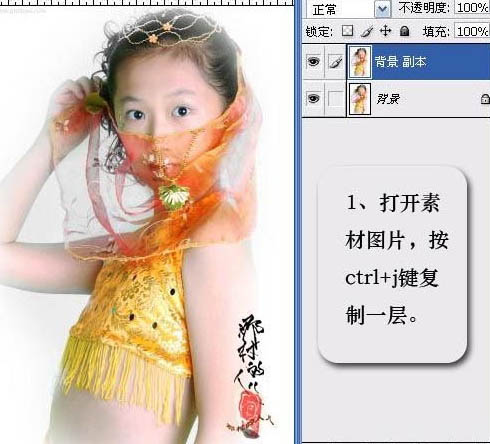
2、执行:滤镜 > 扭曲 > 极坐标,选择“平面坐标到极坐标”,参数设置如下图。

3、执行:滤镜 > 风格化 > 风,参数设置如下图。
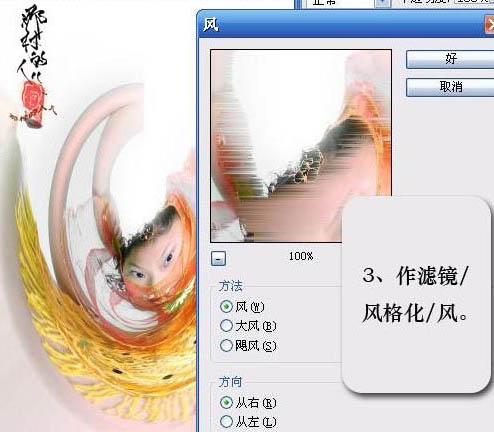
4、执行:滤镜 > 扭曲 > 极坐标,选择“极坐标到平面坐标”,如下图。

5、执行几次滤镜后的效果如下图。目的是做出图片的动感效果。
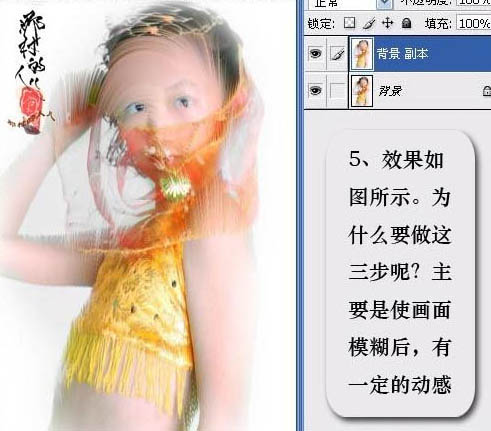
6、执行:图像 > 应用图像,参数设置如下图。
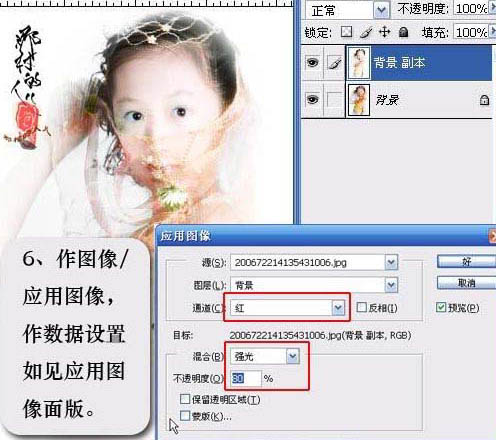
7、按Ctrl + J 把当前图层复制一层,执行:滤镜 > 模糊 > 高斯模糊,数值为:2.5。
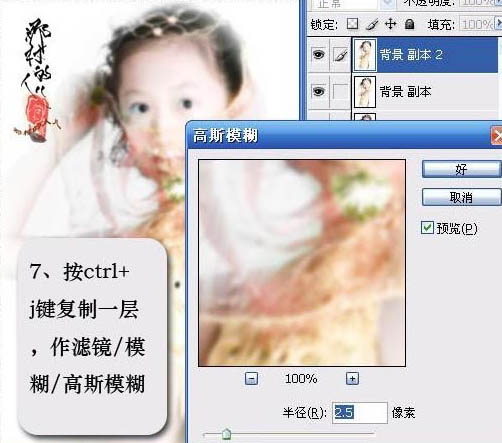
8、加上图层蒙版,用黑色画笔把需要清晰的部分涂出来。
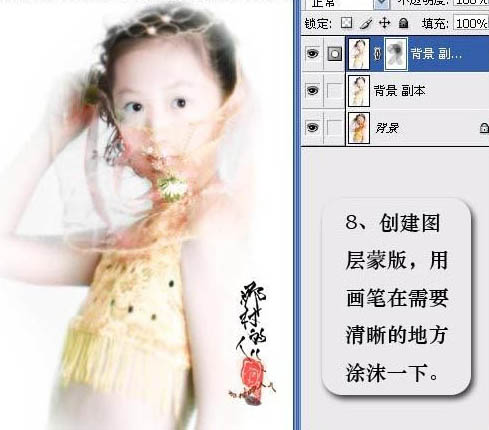
9、创建色彩平衡调整图层,参数设置如下图。
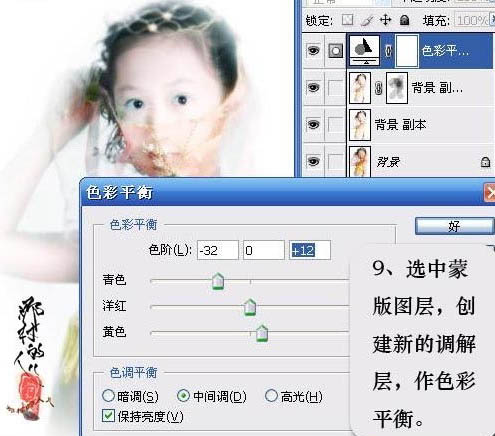
图层参照及最终效果。
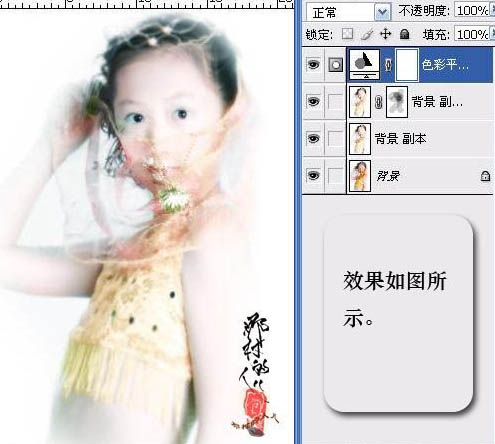


最终效果

1、打开原图素材,把背景图层复制一层。
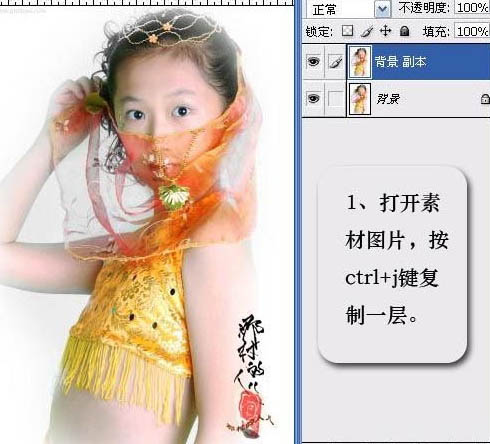
2、执行:滤镜 > 扭曲 > 极坐标,选择“平面坐标到极坐标”,参数设置如下图。

3、执行:滤镜 > 风格化 > 风,参数设置如下图。
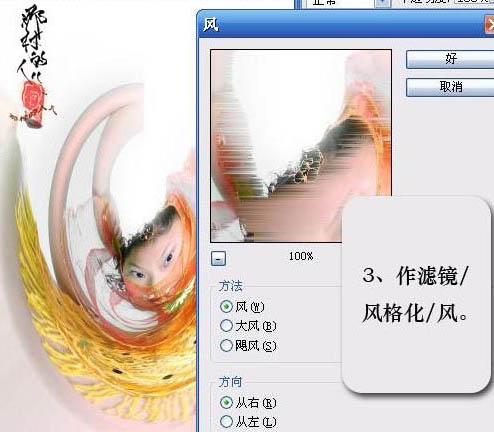
4、执行:滤镜 > 扭曲 > 极坐标,选择“极坐标到平面坐标”,如下图。

5、执行几次滤镜后的效果如下图。目的是做出图片的动感效果。
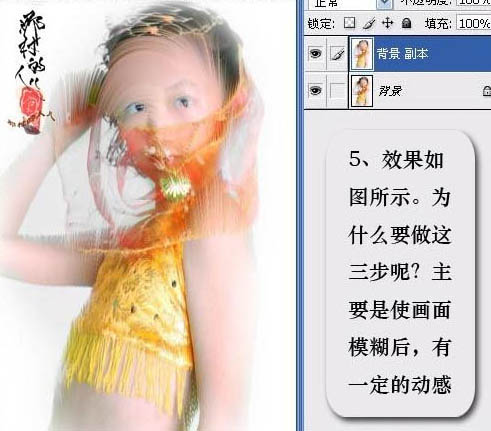
6、执行:图像 > 应用图像,参数设置如下图。
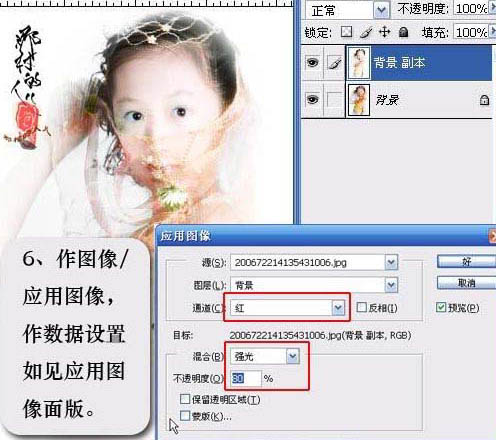
7、按Ctrl + J 把当前图层复制一层,执行:滤镜 > 模糊 > 高斯模糊,数值为:2.5。
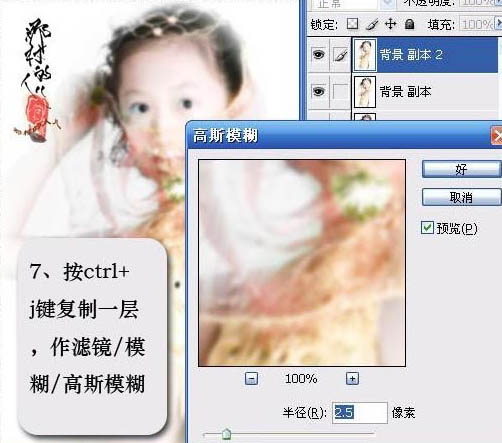
8、加上图层蒙版,用黑色画笔把需要清晰的部分涂出来。
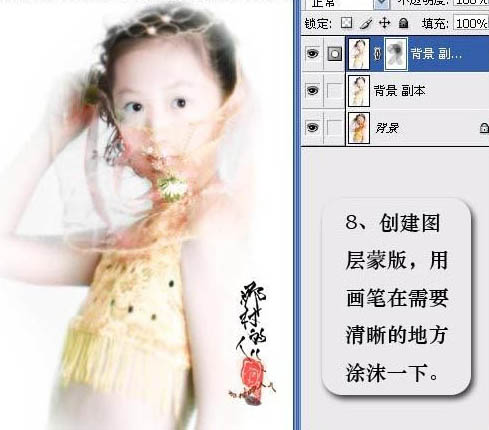
9、创建色彩平衡调整图层,参数设置如下图。
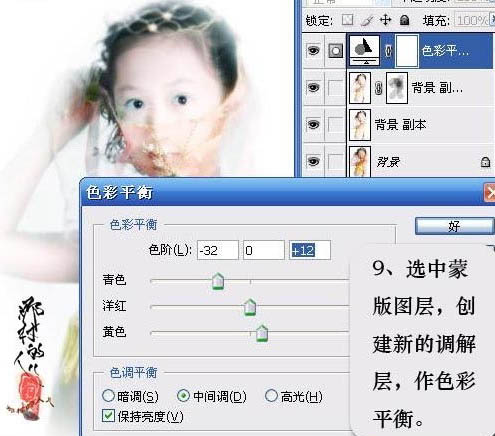
图层参照及最终效果。
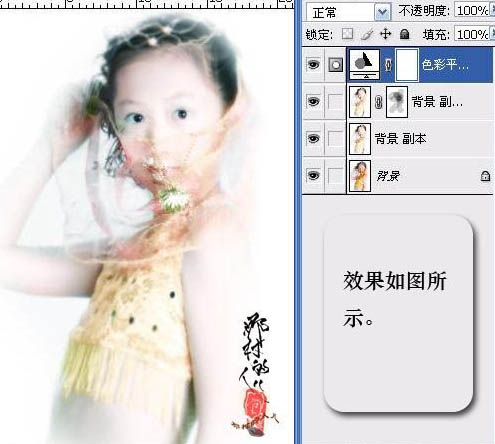

相关文章
 今天小编教大家使用PS制作猕猴桃被旋转切开的动感瞬间教程,教程有些复杂,但是效果很漂亮,喜欢的朋友可以一起来学习2015-08-10
今天小编教大家使用PS制作猕猴桃被旋转切开的动感瞬间教程,教程有些复杂,但是效果很漂亮,喜欢的朋友可以一起来学习2015-08-10- 效果图比较抽象,合成的时候重点把素材图片融合好,色彩调统一,至于细节部分不需要太细致,模糊一点能更好的表现抽象效果。2015-06-18
- 做出这样的图片当桌面背景不错2015-06-09
- 这篇教程是向脚本之家的朋友介绍利用PS合成动感漂亮的魔法水精灵女生过程,教程制作出来的效果图非常地漂亮,难度不是很大,非常地漂亮,推荐到脚本之家,喜欢的朋友一起来2015-01-27
- 本教程是向脚本之家的朋友介绍PS合成性感女神在水上演奏小提琴的动感照片过程,教程合成出来的效果真的很不错,而且很有创意,推荐过来,喜欢的朋友可以跟着教程来学习2014-11-04
- 这篇文章主要介绍了用PS软件合成一张动感旋律的跳舞照片,照片制作后的效果非常不错,利用动感的彩带渲染舞者的动作,再配上动感的光线。整个画面充满时尚及烂漫的氛围。感2014-09-03
- 这篇文章主要介绍了PS简单几步为滑雪者创造冲击力震撼的动感效果,喜欢的朋友可以一起来学习2014-04-15
- 本教程的效果图非常经典,画面构图以立体字为主体,效果非常绚丽,漂亮,对初学者有很大的帮助,感兴趣的朋友看一下2013-12-06
 本教程介绍潮流风格海报的制作方法,在制作这里图片的时候用AI来做一些立体装饰是非常快捷的,只需要简单的设置一些就可以做出想要的立体图形,然后倒入好PS里面再做一些调整2010-10-15
本教程介绍潮流风格海报的制作方法,在制作这里图片的时候用AI来做一些立体装饰是非常快捷的,只需要简单的设置一些就可以做出想要的立体图形,然后倒入好PS里面再做一些调整2010-10-15- 记得中学时,每逢联欢晚会,主持人总会说“今夜星光灿烂”,其实外面可能是满天无“星”,这就像我们小时候的作文,女的叫“小红”,男的叫“小明”,今天,小编也俗一下,叫2008-10-06




最新评论